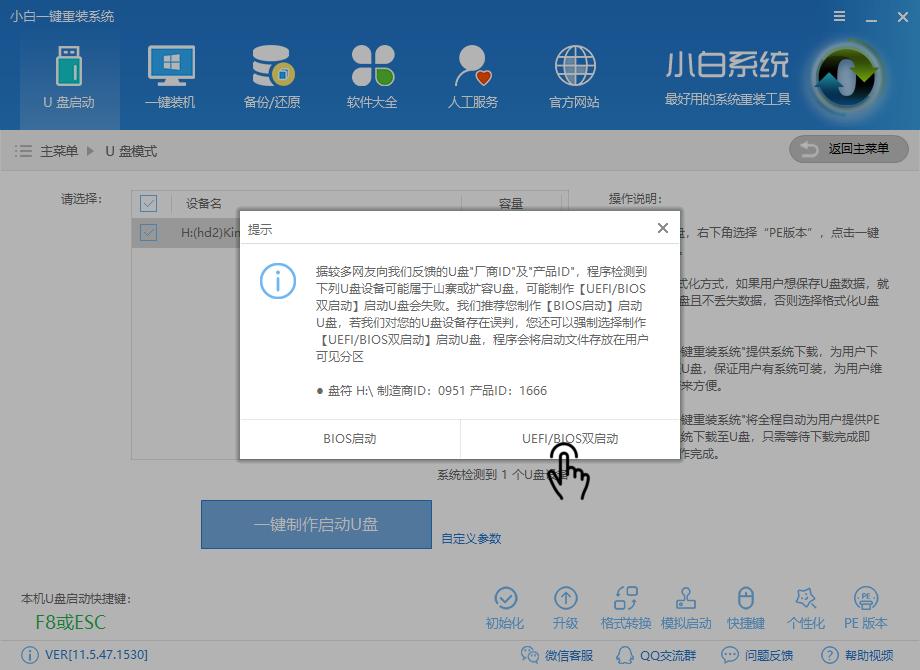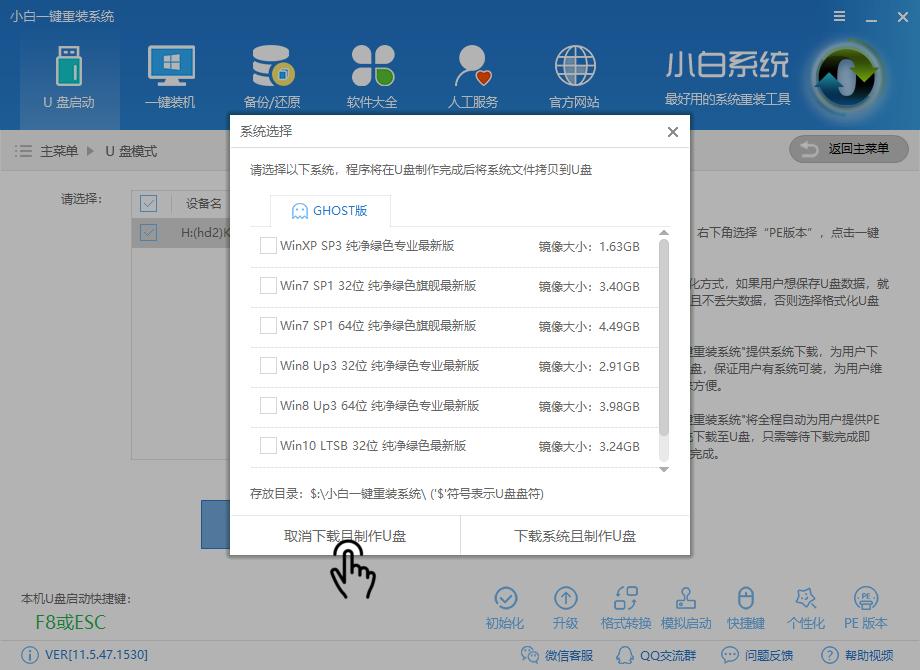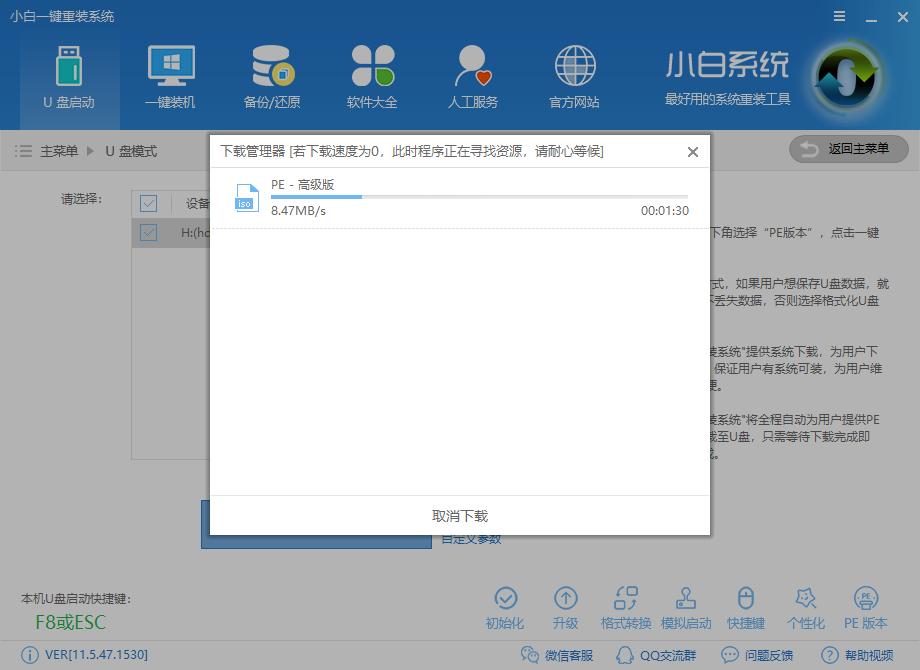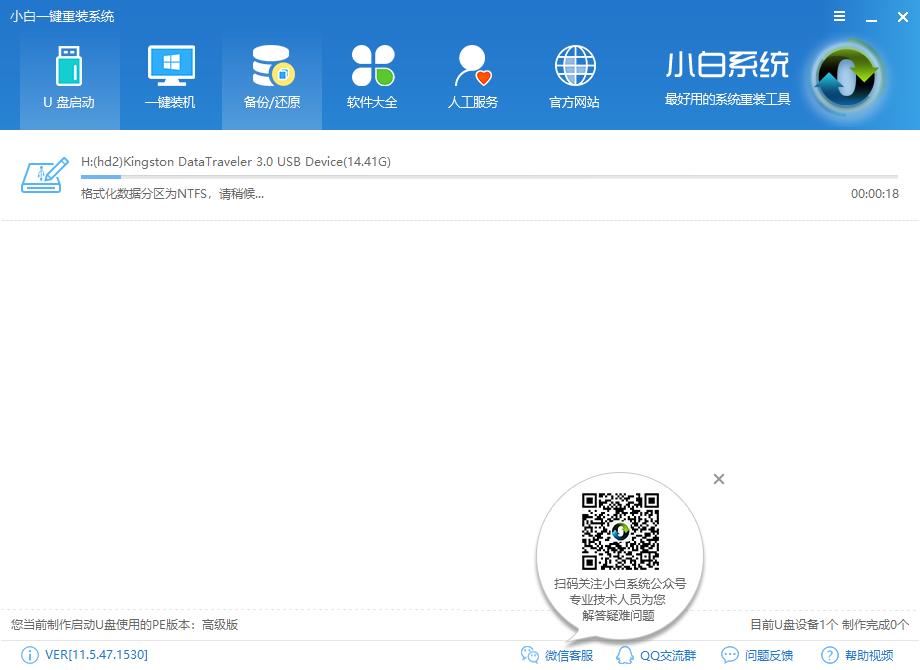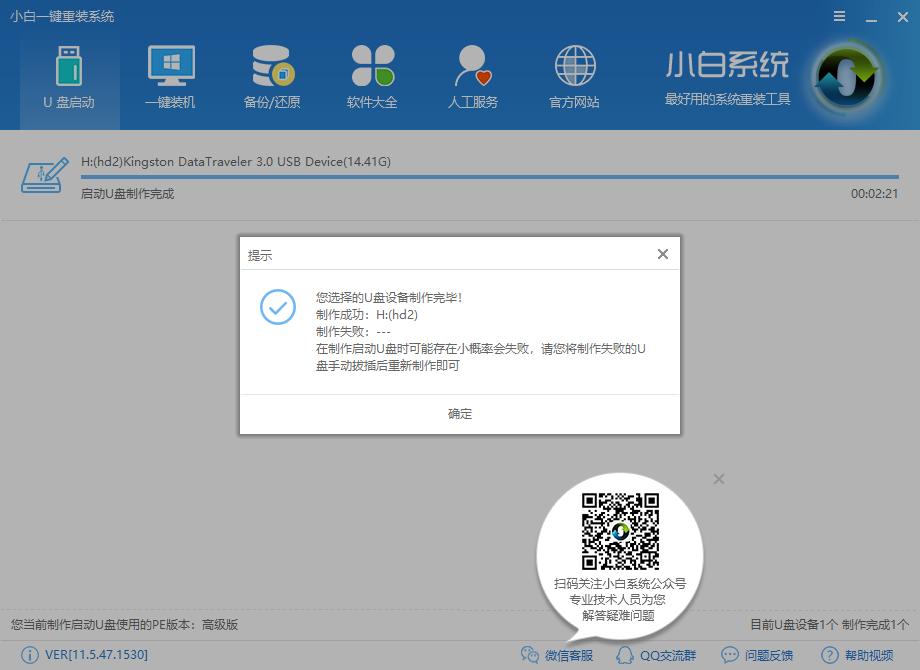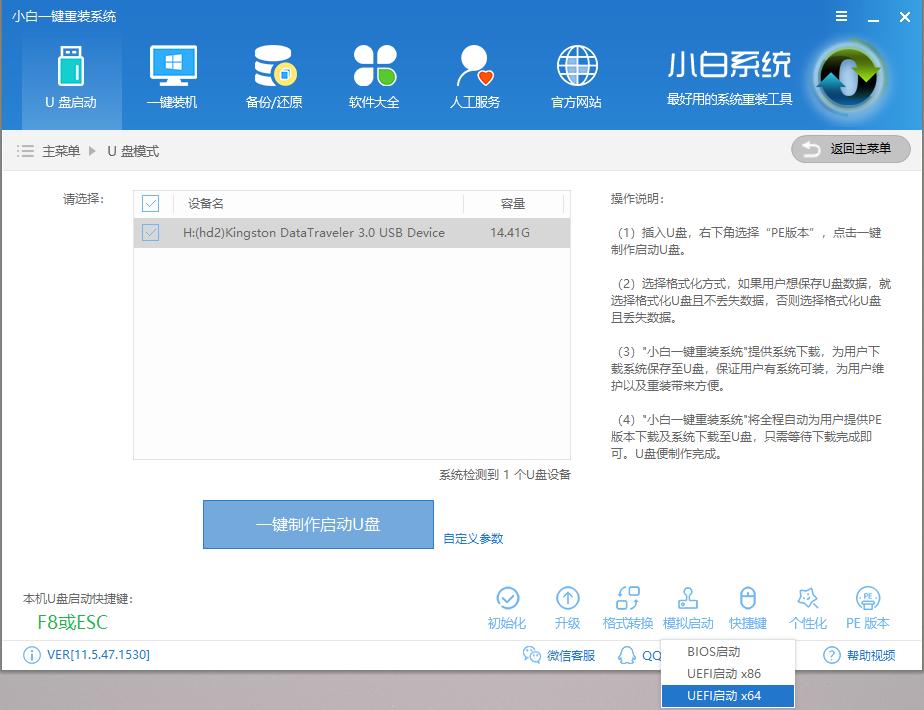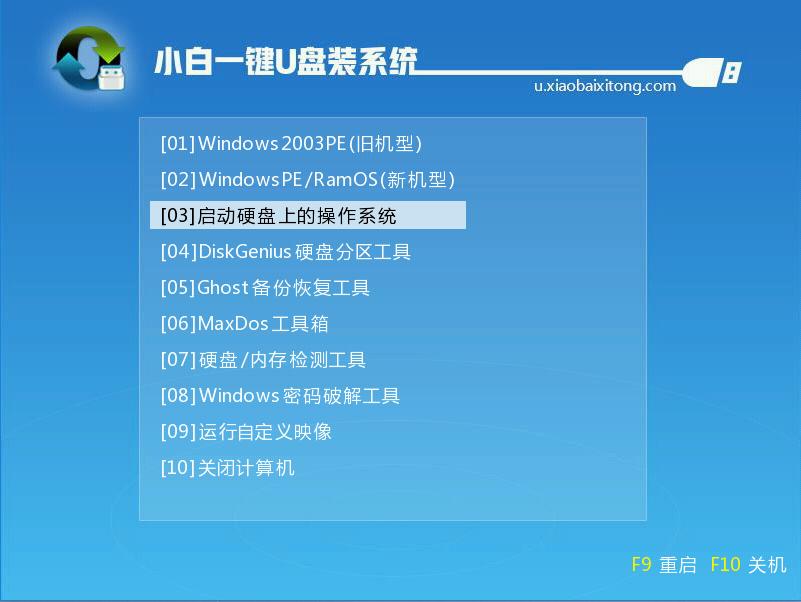推薦系統(tǒng)下載分類: 最新Windows10系統(tǒng)下載 最新Windows7系統(tǒng)下載 xp系統(tǒng)下載 電腦公司W(wǎng)indows7 64位裝機(jī)萬能版下載
制作u盤pe打開盤,本教程教您如何制作PE
發(fā)布時(shí)間:2021-11-04 文章來源:xp下載站 瀏覽:
|
U盤的稱呼最早來源于朗科科技生產(chǎn)的一種新型存儲(chǔ)設(shè)備,名曰“優(yōu)盤”,使用USB接口進(jìn)行連接。U盤連接到電腦的USB接口后,U盤的資料可與電腦交換。而之后生產(chǎn)的類似技術(shù)的設(shè)備由于朗科已進(jìn)行專利注冊(cè),而不能再稱之為“優(yōu)盤”,而改稱“U盤”。后來,U盤這個(gè)稱呼因其簡(jiǎn)單易記而因而廣為人知,是移動(dòng)存儲(chǔ)設(shè)備之一。現(xiàn)在市面上出現(xiàn)了許多支持多種端口的U盤,即三通U盤(USB電腦端口、iOS蘋果接口、安卓接口)。 接觸電腦多的朋友,對(duì)系統(tǒng)重裝應(yīng)該不會(huì)陌生吧,看師傅用U盤,在鍵盤上按幾下即可安裝成功,是不是自己也想要親自安裝一次呢?接下里將教給大家制作u盤pe的方法,其實(shí)使用小白一鍵重裝系統(tǒng)軟件制作u盤pe的方法是非常簡(jiǎn)單的,并沒有你想的這么難。 電腦出現(xiàn)問題,需要重裝系統(tǒng),但需先制作u盤啟動(dòng)盤,不懂如何制作該怎么辦?今天推薦一款一鍵制作軟件,動(dòng)動(dòng)鼠標(biāo)即可制作u盤啟動(dòng)盤。下面小編就給大家?guī)碇谱鱱盤啟動(dòng)盤的圖文教程。 制作u盤pe啟動(dòng)盤 打開小白軟件,插入u盤,點(diǎn)擊U盤模式
制作u盤pe啟動(dòng)盤載圖1 選擇雙啟動(dòng),選擇高級(jí)模式
u盤pe啟動(dòng)盤制作載圖2 選擇取消下載且制作U盤
u盤pe啟動(dòng)盤制作載圖3 等待軟件下載所需文件
制作u盤啟動(dòng)盤載圖4 下載完成后等待
制作u盤pe啟動(dòng)盤載圖5 制作完成
制作u盤pe載圖6 點(diǎn)擊模擬啟動(dòng)
制作u盤pe載圖7 彈出PE界面就表示制作成功
制作u盤pe載圖8 以上就是制作u盤pe啟動(dòng)盤的詳細(xì)教程了,希望可以幫助到你。 U盤有USB接口,是USB設(shè)備。如果操作系統(tǒng)是WindowsXP/Vista/Win7/Linux/PrayayaQ3或是蘋果系統(tǒng)的話,將U盤直接插到機(jī)箱前面板或后面的USB接口上,系統(tǒng)就會(huì)自動(dòng)識(shí)別。 |
當(dāng)前原文鏈接:http://www.394287.com/upan/upan-20640.html
相關(guān)文章
Windows系統(tǒng)教程欄目
本類教程排行
系統(tǒng)熱門教程
本熱門系統(tǒng)總排行